Un ordinateur portable, c’est quand même bien pratique. Il permet de regarder des séries télé en restant sous la couette, de travailler dans son canapé, ou de Skyper depuis les toilettes (moyennant une certaine discrétion ou une intimité extrême avec votre interlocuteur•trice). Bref, il devient vite difficile de s’en passer.

Avant le portable, c’était moins pratique.
Hélas, à force de le solliciter sans compter les onglets, votre ordinateur montre des signes d’échauffement. Il vous brûle les menottes, les poignets, les cuisses même, et il menace de décoller à tout moment à l’aide de son ventilateur. Ses ventilateurs ? Ça fait un tel boucan que vous ne savez plus combien ils sont là-dedans. Oh et puis surtout : il rame. Il rame beaucoup.
À lire aussi : Les raccourcis clavier indispensables, sur Mac et PC
Le fait est qu’un portable n’a pas la même capacité de refroidissement qu’un ordinateur de bureau, et qu’une température trop élevée peut non seulement ralentir considérablement votre ordinateur, mais aussi le faire planter, et vieillir avant l’âge. Et ça c’est triste. Alors pour cette seconde édition de 64 nuances de bits, je vous propose de revenir sur toutes ces petites choses qui vous aideront à rafraîchir votre ordi, et ainsi à préserver sa tendre jeunesse.
Laissez respirer votre ordinateur
Quand votre ordinateur chauffe, à moins d’un souci technique précis, c’est généralement que vous lui en demandez trop, sans jamais rien lui donner en retour. Si vous étiez en couple avec votre ordi, il vous planterait aussi sec, et il aurait raison (le mien m’a menacée à plusieurs reprises). Pour bien comprendre où est le souci, reprenons depuis le début.
Les composants stratégiques de votre portable sont le processeur, le disque dur, et la RAM. Le processeur est en quelque sorte le cerveau de l’ordinateur : c’est lui qui traite les informations et exécute les instructions. Le disque dur conserve toutes vos données de façon permanente, au contraire de la RAM, qui traite la mémoire vive, c’est-à-dire ce que vous utilisez dans l’instant. Et tant que vous usez de ces composants dans la limite de leur capacité, il n’y a aucun problème, même si ça ventile un peu de temps en temps.

Par exemple, si votre processeur n’est pas assez puissant pour que vous puissiez jouer à League of Legends, bidouiller sur Photoshop et garder cinquante onglets de vidéos YouTube ouverts en même temps, il va vite vous le faire savoir. Pareil pour la RAM, et pour votre disque dur si vous gardez trop de bordel.
À lire aussi : Comment protéger son ordinateur ?
Alors avant toute chose, préservez vos composants vitaux : laissez-les souffler. Pour ce faire, il suffit d’adopter quelques réflexes simples, qui n’ont l’air de rien comme ça, mais peuvent vite améliorer la situation !
- Éteignez la machine de temps en temps : je sais, vous avez mille trucs ouverts, vous n’avez pas envie de tout fermer ce soir. Et puis, éteindre et rallumer un ordi trop souvent peut l’user, c’est vrai. Mais inversement, ne jamais l’éteindre ni le redémarrer va vite lui faire péter un câble. Vous avez besoin de dormir pour que votre cerveau fasse le tri de toutes les infos amassées pendant la journée ? Votre ordi aussi. Au moins tous les trois jours (selon votre utilisation).
- Ne le laissez pas crever dans sa chaleur : en cas de grosses chaleurs estivales, n’hésitez pas à surélever votre ordi pour aider le ventilo à faire son boulot. Si votre ordinateur chauffe facilement, vous pouvez pour cela vous procurer un support (ventilé ou non), ou vous contenter de caler un gros livre sous l’écran. De la même manière, évitez de le poser sur des couvertures, ou de trop le garder sur vos jambes, vous risqueriez d’empêcher la dissipation de la chaleur.
- Souvenez-vous qu’il est fragile : ne laissez pas cette technologie délicate en plein soleil, et ne le posez pas n’importe où, genre une table pleine de miettes. Il le retiendra contre vous, vous pouvez en être certain•e•s.
Rien qu’avec tout ça déjà, votre ordinateur aura moins tendance à freezer lorsque vous êtes le plus pressé•e. Oui, car un ordinateur qui chauffe trop freeze. C’est drôle, non ?
Entretenez votre ordinateur
Passé cet aspect physique, il faut se pencher sur l’entretien logiciel de votre ordinateur. À force d’utilisation, si vous laissez tout s’entasser là-dedans sans jamais ranger et nettoyer un peu, il va avoir du mal à s’y retrouver et sérieusement buguer. Vous ne voyez pas ce que je veux dire ? Cessez de supprimer tout votre porn et vos lolcats : si vous avez un disque dur de 500Go, vous pouvez bien stocker 250Go dessus sans problème. Il faut juste que tout soit propre et ordonné.
- Sur Mac
L’outil de référence est le logiciel gratuit Onyx. Tout petit, tout discret, et surtout hyper simple à utiliser, il suffit de cocher quelques cases, et pof : il s’occupe de tout vérifier que votre disque dur n’a aucun problème, de vider les caches et tous les trucs qui, globalement, ne servent plus à rien.
- Sur PC (Windows)
Sous Windows, un très bon équivalent PC à Onyx est le fameux CCleaner. Honnêtement, je pense que son utilisation est encore plus simple. Encore une fois, vous cochez quelques cases et il fait tout le reste pendant que vous en profitez pour aller vous laver, ou manger des pâtes. C’est sympa, les pâtes. Moi j’aime bien.
Prenez la température de votre ordinateur
De façon plus ponctuelle, lorsque votre ordinateur commence à chauffer et que vous ignorez pourquoi, vous pouvez tout simplement lui prendre la température. Le premier réflexe facile est d’ouvrir, sur Mac, le moniteur d’activité (Applications > Utilitaires), et sous Windows, le gestionnaire des tâches (Windows 8, ctrl + shift + echap, ou clic droit dans la barre des tâches > gestionnaire des tâches).
À lire aussi : Comment survivre en travaillant avec un chat ?
Ces deux outils par défaut vous permettent de vérifier qu’aucune application ou logiciel n’est pas en train de pomper plus de ressources qu’elle ne le devrait. Par exemple, parfois, lorsque vous regardez des vidéos en Flash, le module Flash continue à tourner comme un tarba en fond. C’est lui, l’enfoiré, qui fait surchauffer et ramer votre ordi. Fermez-lui sa petite gueule. Pour apprendre à bien utiliser ces outils, infos ici pour Mac OS X, et là pour Windows.

Mais si le problème est plus récurrent, vous pouvez vous tourner vers un logiciel de sonde des températures, qui va aider au refroidissement du processeur quand il n’arrive plus à processer (non, ça ne se dit pas, ne cherchez pas). Le plus réputé est HWmonitor, et il existe aussi bien pour PC que pour Mac. Cet outil, beaucoup plus complet que le moniteur d’activité ou le gestionnaire, va vous permettre de baisser la température de l’ordi, d’obtenir une évaluation du système et, en gros, de comprendre où ça déconne.
Et si vous passiez un coup de balai là-dedans ?
Enfin, si vous ordinateur se met un peu trop souvent à ventiler pour rien, il y a peut-être autre chose à faire : l’ouvrir pour aller virer la tonne de poussière, de rognures d’ongles, de petites peaux, voire de moucherons qu’il a pu ingérer ! Eh oui, la poussière est capable d’encombrer le ventilo, et qui dit ventilo qui évacue mal la chaleur dit plantage en règle.
En principe, nous sommes censé•e•s nettoyer nos ordinateurs régulièrement. Je dis bien en principe, parce que c’est très chiant et que, autant se l’avouer, on a généralement autant envie d’arrêter de glandouiller sur le Web pour sortir les tournevis et les cotons-tiges que de courir un marathon. D’autant que c’est un peu délicat, vous vous en doutez.

N’en faites pas trop quand même.
Attention cependant : si votre ordinateur est toujours sous garantie, vous risquez de perdre cette dernière en ouvrant votre ordinateur. Renseignez-vous auprès de votre fournisseur pour savoir si vous pouvez l’envoyer au toilettage.
Si la garantie est expirée depuis longtemps, vous pouvez toujours avoir recours aux services d’un•e professionnel•le. Autrement, c’est à vous de jouer… Et on vous expliquera comment faire en détail dans un article consacré très prochainement !
À lire aussi : Des enfants réagissent aux vieux ordinateurs
Des questions ? Quelque astuce de ton cru à ajouter ? N’hésite pas à venir rajouter ton grain de sel dans les commentaires (mais pas sur l’ordi, il aime pas trop ça, le sel).
Vous aimez nos articles ? Vous adorerez nos podcasts. Toutes nos séries, à écouter d’urgence ici.




![Copie de [Image de une] Horizontale – 2024-05-22T164945.311 Copie de [Image de une] Horizontale – 2024-05-22T164945.311](https://c0.lestechnophiles.com/www.madmoizelle.com/wp-content/uploads/2024/05/copie-de-image-de-une-horizontale-2024-05-22t164945311-768x432.jpg?resize=300,350&key=638f1da8)
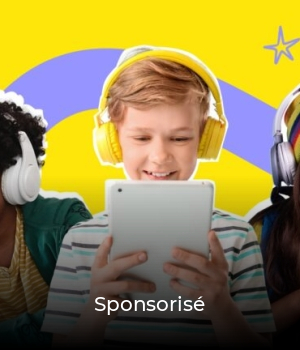

![Copie de [Image de une] Horizontale – 2024-11-28T150710.132 Copie de [Image de une] Horizontale – 2024-11-28T150710.132](https://c0.lestechnophiles.com/www.madmoizelle.com/wp-content/uploads/2024/11/copie-de-image-de-une-horizontale-2024-11-28t150710132-768x432.jpg?resize=300,350&key=0dbf06ef)

![[Image de une] Horizontale (26) [Image de une] Horizontale (26)](https://c0.lestechnophiles.com/www.madmoizelle.com/wp-content/uploads/2024/11/image-de-une-horizontale-26-768x432.jpg?resize=300,350&key=3f4065eb)
![Copie de [Image de une] Horizontale – 2024-11-15T163147.788 Copie de [Image de une] Horizontale – 2024-11-15T163147.788](https://c0.lestechnophiles.com/www.madmoizelle.com/wp-content/uploads/2024/11/copie-de-image-de-une-horizontale-2024-11-15t163147788-768x432.jpg?resize=300,350&key=c0e2a724)
![[Image de une] Horizontale (24) [Image de une] Horizontale (24)](https://c0.lestechnophiles.com/www.madmoizelle.com/wp-content/uploads/2024/10/image-de-une-horizontale-24-768x432.jpg?resize=300,350&key=bd0cfdc3)
![Copie de [Image de une] Horizontale – 2024-10-16T173042.478 Copie de [Image de une] Horizontale – 2024-10-16T173042.478](https://c0.lestechnophiles.com/www.madmoizelle.com/wp-content/uploads/2024/10/copie-de-image-de-une-horizontale-2024-10-16t173042478-768x432.jpg?resize=300,350&key=e6ae1102)


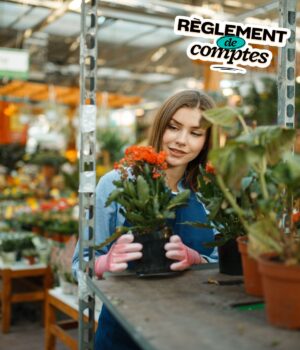






![Copie de [Image de une] Horizontale (84) Copie de [Image de une] Horizontale (84)](https://c0.lestechnophiles.com/www.madmoizelle.com/wp-content/uploads/2023/12/copie-de-image-de-une-horizontale-84-768x432.jpg?resize=300,350&key=30319f9e)
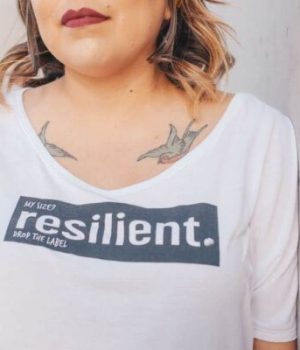










Les Commentaires
Pour le clavier de portable, à faire quand la machine est éteinte (au cas où une goutte tomberait entre les touches : faut éviter un court-circuit ; si jamais ça se produit, bien attendre que ça sèche avant de rallumer !).
En pratique, si le clavier et l'écran sont très sales, j'ai tendance à y aller... à la salive d'une part parce que c'est moins liquide que de l'eau et d'autre part parce que les taches en question sont presque toujours des taches de bouffe
=> en règle générale, ne jamais manger devant un portable (et toujours faire gaffe avec un ordi fixe) : sur le portable, ce sont tous les éléments vitaux qui sont sous le clavier et donc à la merci des miettes, gouttes et autres saletés !
J'en profite pour rappeler que si vous devez avoir un gobelet à proximité de l'ordi, bannissez les gobelets en plastique, même réutilisables : ils sont trop légers donc trop faciles à renverser. Préférez un bon vieux mug avec une base bien large, bien stable, genre : c|_| plutôt que c_/.